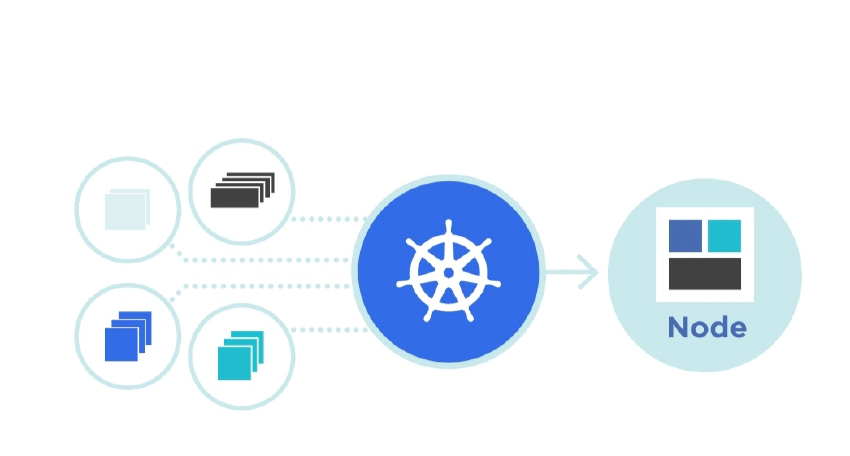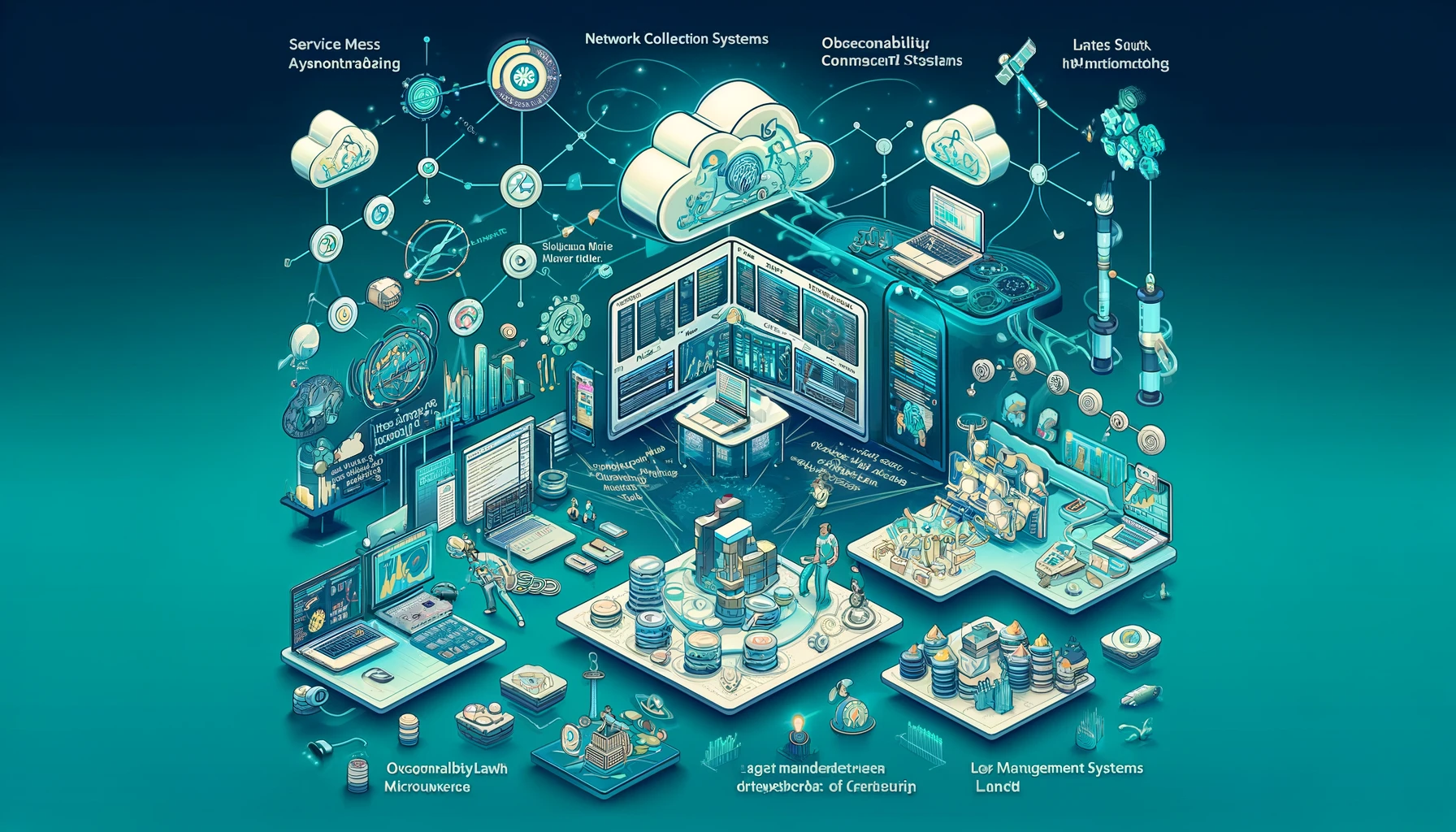Контейнеры и Docker
Контейнеры - это изоляция приложения, основанная на возможностях операционной системы Linux (иногда Windows Server), позволяющих отделить процессы друг от друга, выделить им отдельную виртуальную файловую систему и ресурсы.
Контейнеры - это не виртуальные машины. Они работают напрямую с ядром системы Linux, на которой запущены, и не имеют внутри себя никакой собственной операционной системы или гипервизора. Благодаря этому их запуск по скорости и удобству мало чем отличается от запуска приложения напрямую на основной операционной системе.
Инструмент Docker организует эффективный запуск, остановку и управление контейнерами Linux, и позволяет работать с ними на популярных операционных системах посредством минимальных виртуальных машин.
Зависимости и файлы, необходимые для работы контейнера, упаковываются в образы (image), которые как правило хранятся в общедоступном репозитории Docker Hub, имеющем управление и модель команд, схожую с репозитории исходного кода GitHub.
Контейнер - это набор ограничений для запуска приложений, которые поддерживаются ядром (kernel) операционной системы Linux. Эти ограничения заставляют приложение исполняться в закрытой файловой системе, со своим пространством процессов ( приложение не видит процессы вне своей группы), и с квотами на использование памяти, мощности процессоров CPU, дисков, и возможно сети. При этом у приложения в таком ограниченном пространстве существует свой сетевой IP-адрес и полный набор портов, а также полная поддержка ядра системы - устройств ввода/вывода, управление памятью и процессором, многозадачность, и наконец самое главное, возможность установить любые расширения и библиотеки, не беспокоясь о конфликтах с другими приложениями. Можно сказать, что приложение, запускающееся в контейнере Linux, “видит” стандартное ядро (kernel) операционной системы, так, как если бы ничего кроме этого приложения, и этого ядра, больше не существовало. Файловая система пуста, нет никаких дополнительных пакетов и библиотек, интерпретаторов shell и тем более никакого намека на графический интерфейс GUI. Примерно так же “ощущает” себя приложение, запускающееся в виртуальной машине, на которой установлена операционная система Linux, только в крайне урезанном варианте.
Контейнеры - отличная замена виртуальным машинам. Не требующие гипервизора, и всей тяжелой массы полной операционной системы, им нужна лишь уже установленная подходящая версия Linux с поддержкой контейнеров.
Чтобы не копировать каждый раз нужные инструменты вручную или сложными скриптами, в Docker ключевую роль играет уже готовый набор файлов и библиотек, который можно одной командой перенести в свой контейнер и спокойно там получать к ним доступ. Это так называемые образы (image) контейнеров.
Зная это, приступим наконец к запуску контейнера. Все команды Docker выполняются инструментом командной строки docker, а для запуска контейнера нужно просто выполнить docker run <метка образа>.
$ docker run ubuntu
Эта команда запустит контейнер на основе самой последней метки образа Ubuntu (latest). Если это первый запуск, она к тому же загрузит файлы этого образа из хранилища Docker Hub.
ключ -i - он присоединяет к контейнеру консоль для ввода и вывода и пока они активны, контейнер будет продолжать работать даже если в нем ничего не исполняется. Для эмуляции стандартного терминала пригодится также ключ -t. -d - в отсоединенном режиме (detach, -d),
$ docker run -it - d ubuntu
Конечно, нет ничего проще подключить терминал к работающему контейнеру, если он уже работает в фоновом режиме - для этого предназначена команда attach. Ей необходимо передать уникальный идентификатор контейнера, к которому нужно присоединиться (один из двух):
$ docker attach 8abb1b4a6886
Указать взаимодействие между портами основной операционной системы (системы, ресурсами которой пользуется Docker, то есть хоста), и контейнера, можно все той же командой run. Давайте остановим уже запущенный ранее контейнер, и запустим nginx снова, на этот раз указав на какой порт главной операционной системы мы переадресуем (forward) открытый в контейнере порт 80 (возьмем порт 8888):
docker run -d -p 8888:80 nginx
После запуска такого контейнера откройте в браузере адрес localhost:8888 или 0.0.0.0:8888 и вы увидите приветствие сервера nginx. Переадресовать открытый порт контейнера на порт основной операционной системы-хоста в общем случае можно так:
docker run -p [порт основной хост-системы]:[открытый порт контейнера] [имя образа]
Использованы материалы:
Программирование Cloud Native. Микросервисы, Docker и Kubernetes (Иван Портянкин, cloud-native-docker-k8s)
Сайт docker.com